

|
Windows 7,中文名称视窗7,是由微软公司(Microsoft)开发的操作系统,内核版本号为Windows NT 6.1。Windows 7可供家庭及商业工作环境:笔记本电脑 、平板电脑 、多媒体中心等使用。和同为NT6成员的Windows Vista一脉相承,Windows 7继承了包括Aero风格等多项功能,并且在此基础上增添了些许功能。 很多朋友在打开浏览器的时候会发现打开的往往是360,2345等页面,这些都不是自己想要的页面,能不能换成自己想要的页面呢?答案是肯定的,您可以可以通过设置浏览器主页的方式来设置自己喜欢的页面。 现在很多流氓软件在安装之后都会修改您的浏览器主页,如果浏览器主页被修改了怎么能够改回来呢?其实设置主页的方法是非常简单的,几个步骤就可以实现,下面就来看看设置主页的具体操作方法。 浏览器如何设置主页: 1.首先打开浏览器,在浏览器的右上角点击工具菜单中的Internet选项。 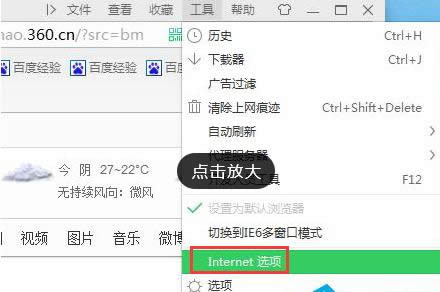 设置主页示例1 2.在”Internet选项“窗口中切换至”常规“选项卡,然后在主页栏的输入框中输入主页地址,点击“确定”完成设置。 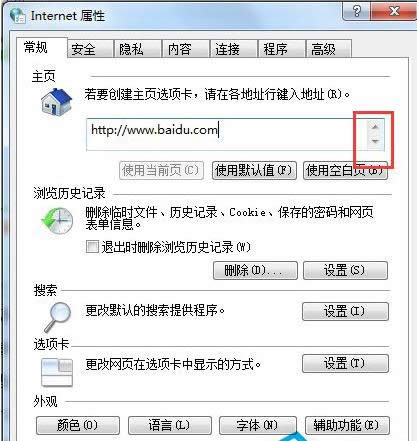 如何设置主页示例2 3.重新打开浏览器,就会发现当前窗口中打开了新设置的主页。 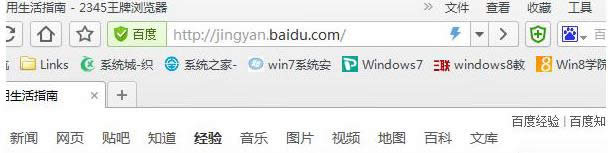 设置主页示例3 浏览器主页示例4 以上就是浏览器如何设置主页的方法了,希望对您有帮助。 Windows 7简化了许多设计,如快速最大化,窗口半屏显示,跳转列表(Jump List),系统故障快速修复等。Windows 7将会让搜索和使用信息更加简单,包括本地、网络和互联网搜索功能,直观的用户体验将更加高级,还会整合自动化应用程序提交和交叉程序数据透明性。 |
温馨提示:喜欢本站的话,请收藏一下本站!